SAS - สิ่งแวดล้อม
SAS Institute Inc. ได้เปิดตัวไฟล์ SAS University Editionซึ่งดีพอสำหรับการเรียนรู้การเขียนโปรแกรม SAS มีคุณสมบัติทั้งหมดที่คุณต้องเรียนรู้ในการเขียนโปรแกรม BASE SAS ซึ่งจะช่วยให้คุณสามารถเรียนรู้ส่วนประกอบ SAS อื่น ๆ
กระบวนการดาวน์โหลดและติดตั้ง SAS University Edition นั้นตรงไปตรงมามาก มีให้ใช้งานในรูปแบบเครื่องเสมือนที่ต้องทำงานบนสภาพแวดล้อมเสมือนจริง คุณต้องมีซอฟต์แวร์เวอร์ชวลไลเซชันติดตั้งอยู่แล้วในพีซีของคุณก่อนจึงจะสามารถเรียกใช้ซอฟต์แวร์ SAS ได้ ในบทช่วยสอนนี้เราจะใช้VMware. ด้านล่างนี้เป็นรายละเอียดของขั้นตอนในการดาวน์โหลดตั้งค่าสภาพแวดล้อม SAS และตรวจสอบการติดตั้ง
ดาวน์โหลด SAS University Edition
SAS University Editionนี้สามารถดาวน์โหลดได้ที่ URL SAS มหาวิทยาลัยฉบับ โปรดเลื่อนลงเพื่ออ่านข้อกำหนดของระบบก่อนที่คุณจะเริ่มดาวน์โหลด หน้าจอต่อไปนี้จะปรากฏขึ้นเมื่อไปที่ URL นี้
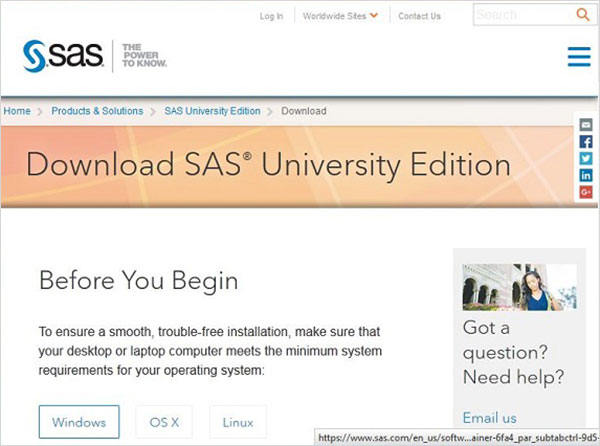
ตั้งค่าซอฟต์แวร์เวอร์ชวลไลเซชัน
เลื่อนลงในหน้าเดียวกันเพื่อค้นหา stpe-1 การติดตั้ง ขั้นตอนนี้ให้ลิงค์เพื่อรับซอฟต์แวร์เวอร์ชวลไลเซชันที่เหมาะกับคุณ ในกรณีที่คุณติดตั้งซอฟต์แวร์เหล่านี้ในระบบของคุณอยู่แล้วคุณสามารถข้ามขั้นตอนนี้ได้
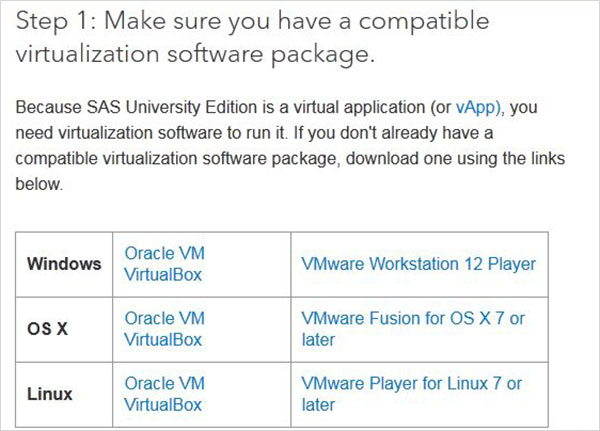
ซอฟต์แวร์การจำลองเสมือนเริ่มต้นอย่างรวดเร็ว
ในกรณีที่คุณยังใหม่กับสภาพแวดล้อมเสมือนจริงคุณสามารถทำความคุ้นเคยกับมันได้โดยอ่านคำแนะนำและวิดีโอต่อไปนี้ที่มีให้ในขั้นตอนที่ 2 คุณสามารถข้ามขั้นตอนนี้ได้อีกครั้งในกรณีที่คุณคุ้นเคยแล้ว
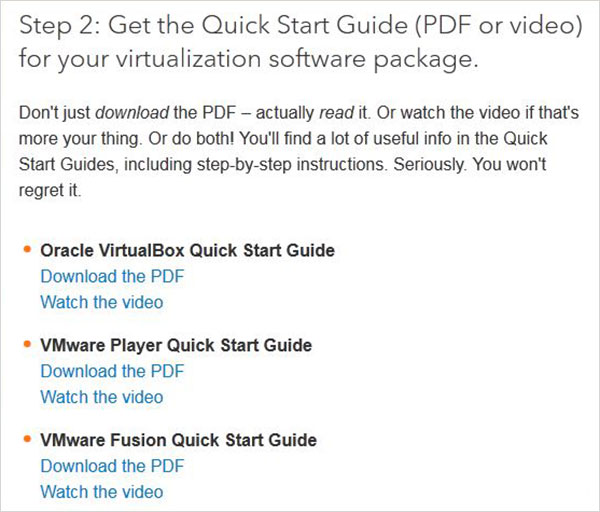
ดาวน์โหลดไฟล์ Zip
ในขั้นตอนที่ 3 คุณสามารถเลือกเวอร์ชันที่เหมาะสมของ SAS University Edition ที่เข้ากันได้กับสภาพแวดล้อมการจำลองเสมือนที่คุณมี ดาวน์โหลดเป็นไฟล์ zip ที่มีชื่อคล้ายกับ unvbasicvapp__9411005__vmx__en__sp0__1.zip
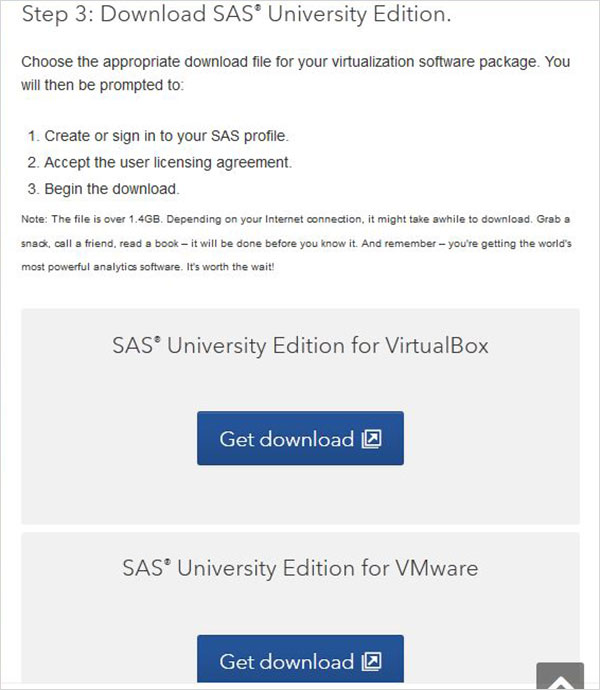
แตกไฟล์ zip
ไฟล์ zip ด้านบนจะต้องแตกไฟล์และเก็บไว้ในไดเร็กทอรีที่เหมาะสม ในกรณีของเราเราได้เลือกไฟล์ zip ของ VMware ซึ่งจะแสดงไฟล์ต่อไปนี้หลังจากคลายซิป

กำลังโหลดเครื่องเสมือน
เริ่มโปรแกรมเล่น VMware (หรือเวิร์กสเตชัน) และเปิดไฟล์ที่ลงท้ายด้วยนามสกุล. vmx หน้าจอด้านล่างจะปรากฏขึ้น โปรดสังเกตการตั้งค่าพื้นฐานเช่นหน่วยความจำและพื้นที่ฮาร์ดดิสก์ที่จัดสรรให้กับ vm
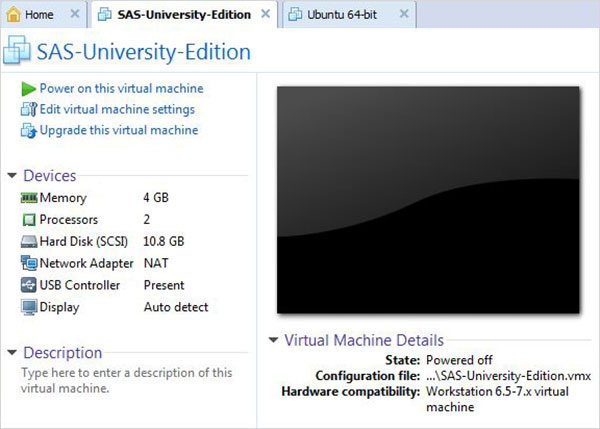
เปิดเครื่องเสมือน
คลิก Power on this virtual machineข้างเครื่องหมายลูกศรสีเขียวเพื่อเริ่มเครื่องเสมือน หน้าจอต่อไปนี้จะปรากฏขึ้น
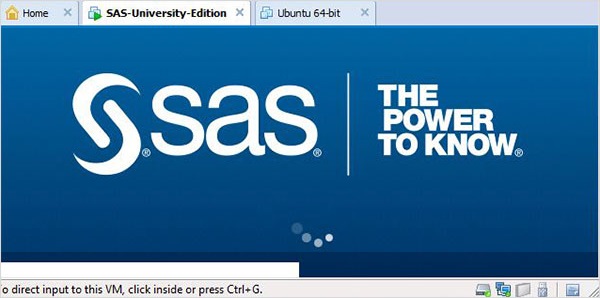
หน้าจอด้านล่างจะปรากฏขึ้นเมื่อ SAS vm อยู่ในสถานะของการโหลดหลังจากนั้น vm ที่ทำงานอยู่จะแจ้งให้ไปยังตำแหน่ง URL ซึ่งจะเปิดสภาพแวดล้อม SAS
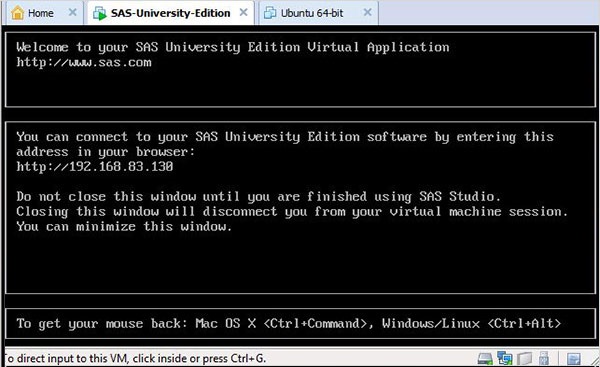
เริ่มต้น SAS studio
เปิดแท็บเบราว์เซอร์ใหม่และโหลด URL ด้านบน (ซึ่งแตกต่างจากพีซีเครื่องหนึ่งไปยังอีกเครื่องหนึ่ง) หน้าจอด้านล่างปรากฏขึ้นเพื่อระบุว่าสภาพแวดล้อม SAS พร้อมแล้ว
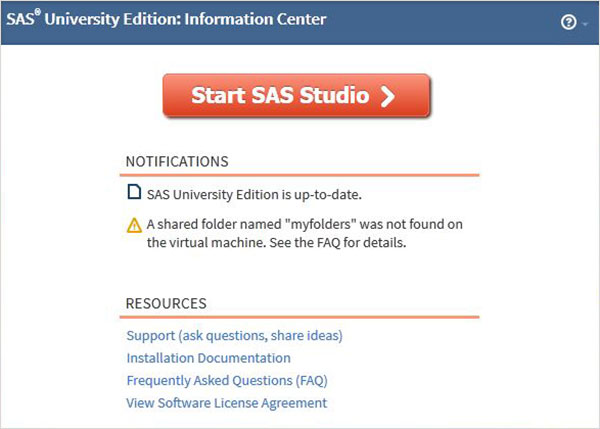
สิ่งแวดล้อม SAS
เมื่อคลิกที่ไฟล์ Start SAS Studio เราได้รับสภาพแวดล้อม SAS ซึ่งโดยค่าเริ่มต้นจะเปิดขึ้นในโหมดโปรแกรมเมอร์ภาพดังที่แสดงด้านล่าง
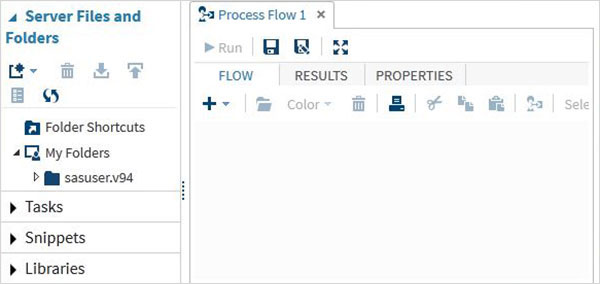
นอกจากนี้เรายังสามารถเปลี่ยนเป็นโหมดโปรแกรมเมอร์ SAS ได้โดยคลิกที่เมนูแบบเลื่อนลง
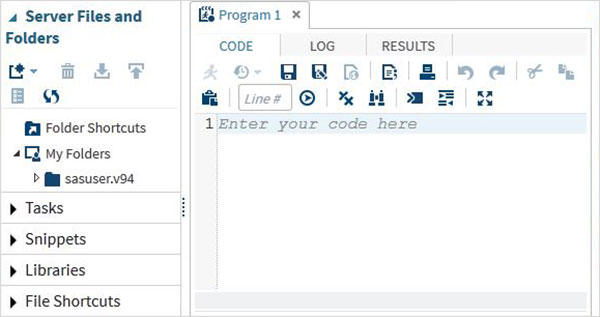
ตอนนี้เราพร้อมที่จะเขียนโปรแกรม SAS